Thay vì chờ đợi cập nhật từ Windows Update bạn có thể sử dụng một trong những cách dưới đây để thực hiện cập nhật phiên bản Windows 10 2004.
Sử dụng Windows 10 Upgrade Assistant
Windows 10 Update Assistant là công cụ cho phép bạn thực hiện nâng cấp lên những bản cập nhật tính năng mới nhất. Bên cạnh đó nó cũng sẽ cảnh báo bạn về mọi sự cố trên máy tính của bạn có thể ngăn việc cập nhật xảy ra.
Để sử dụng Upgrade Assistant, bạn truy cập vào www.microsoft.com/en-us/software-download/windows10 và bấm Update Now để tải về.
Sau khi cài đặt ứng dụng vào bạn sẽ được chuyển tới giao diện cập nhật hệ điều hành. Bạn chỉ việc bấm Update Now để bắt đầu.
Update Assistant sẽ kiểm tra nhanh CPU, RAM và dung lượng ổ đĩa còn trống nếu PC của bạn tương thích. Khi hoàn tất, nhấp vào nút Next.
Tiếp theo đánh dấu chọn vào ô Upgrade this PC now và bấm Next. Và chờ đợi quá trình bản cập nhật Windows được tải xuống.
Sau khi hoàn thành tải xuống, bạn bấm Restart khởi động lại để bắt đầu quá trình cập nhật. Sau khi cập nhật xong hệ thống của bạn được lên phiên bản 2004.

Quá trình tải về bản cập nhật Ảnh chụp màn hình |
Sử dụng Media Creation Tool
Media Creation Tool là tiện ích của Microsoft cho phép bạn tạo USB, DVD hoặc ISO có thể khởi động để cài đặt Windows 10. Ngoài việc tạo công cụ boot để cài đặt Windows 10, công cụ cũng có thể được sử dụng để thực hiện nâng cấp Windows 10 lên bản cập nhật tính năng mới nhất.
Bạn truy cập www.microsoft.com/en-us/software-download/windows10 để tải về công cụ, sau đó chọn Upgrade this PC now để cập nhật lên Windows 10 2004.
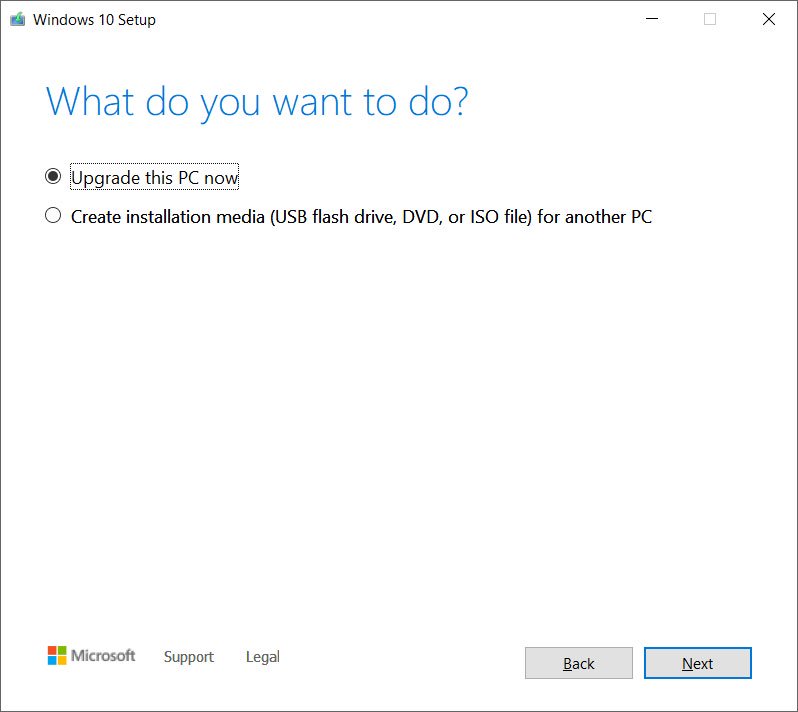
Chọn Upgrade this PC now để cập nhật Windows 10 2004 Ảnh chụp màn hình |
Cài đặt mới hoàn toàn
Bạn cũng có thể áp dụng bước này nếu muốn cài lại toàn bộ hệ điều hành, bạn chỉ việc tải về tệp tin ISO và dùng công cụ Media Creation Tool để tạo bộ cài đặt lên USB, DVD và tiến hành cài đặt như bình thường.



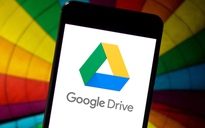


Bình luận (0)